效果图

绘制一个1024*1024,角半径220px的圆角矩形。添加渐变叠加,样式为“径向”。
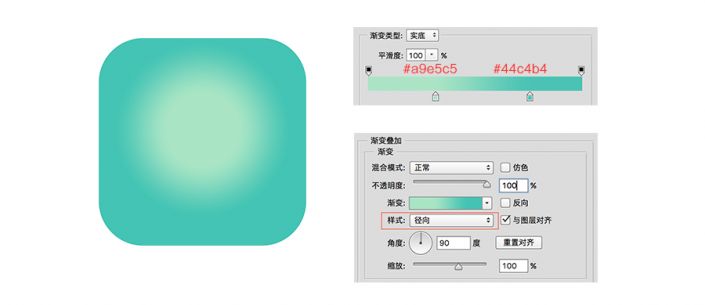
确定画面元素(背景、地面、山、山坡、树、人物);开始用钢笔工具勾出不同元素,并用不同色块代表不同元素。
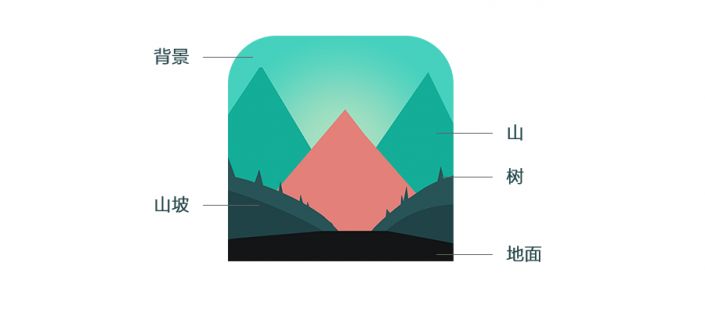
建立剪切蒙版:按住Alt,在图层与图层之间点击,即可逐步将画面上所有元素图层,剪切到背景圆角矩形中。

添加图层样式,地面的“渐变叠加”。
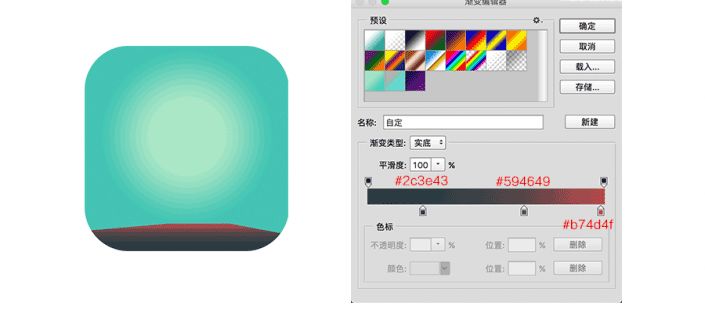
山的“渐变叠加”。
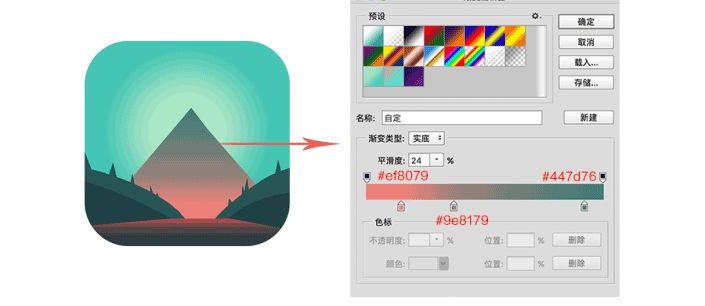
右侧山的 “渐变叠加”。
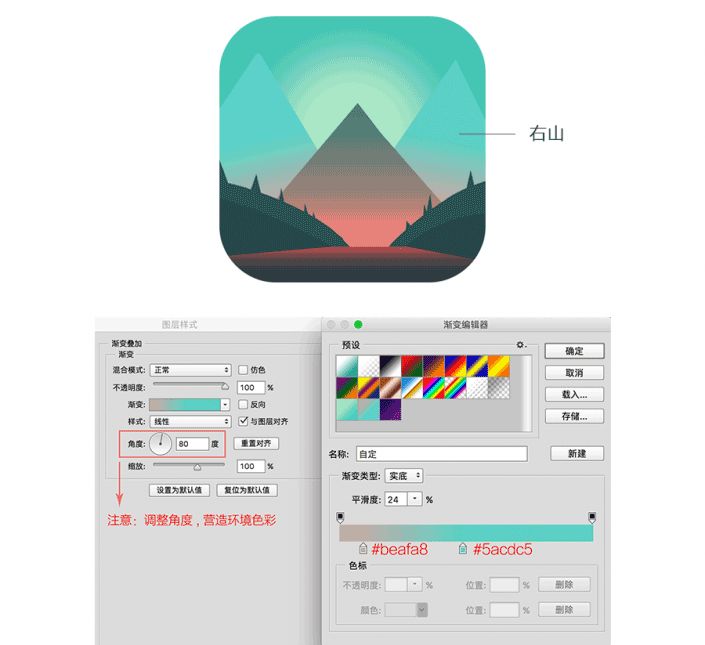
左侧山的 “渐变叠加”。
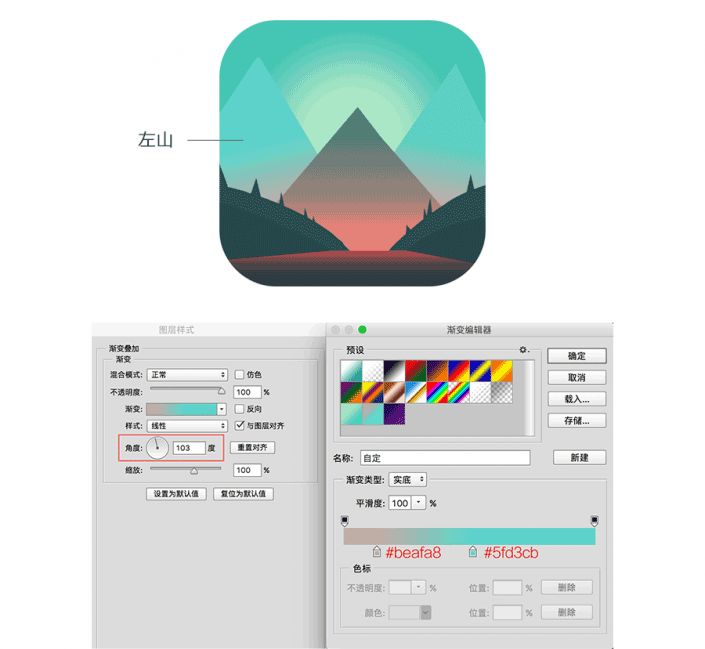
用钢笔工具勾画人物,注意眼部细节。

给人物添加“渐变叠加”效果。
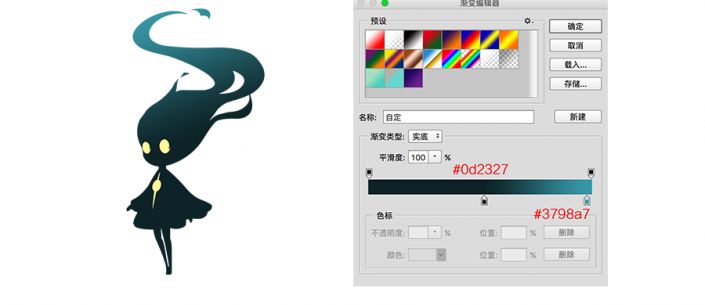
给人物眼部和胸部添加一个“外发光”效果。
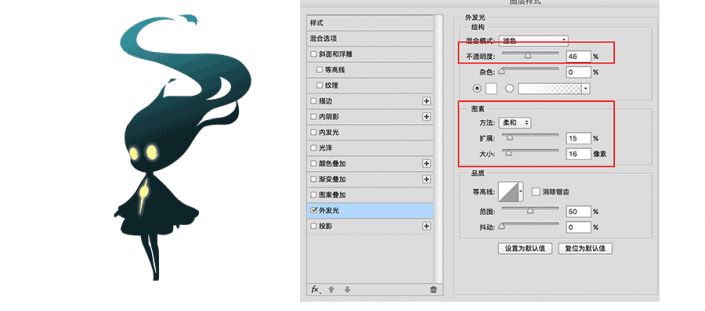
给人物添加倒影,复制一层人物,Ctrl+T“垂直翻转”移动到人物下方,并缩小人物长短范围 ;然后右键选择“斜切”,鼠标只需拉动左下角向左平行移动;给倒影变换下角度即可。



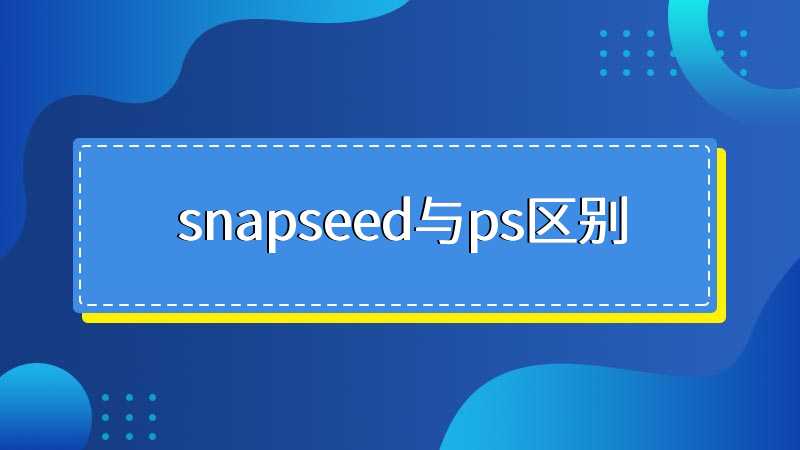





全部回复
